Zeigt Ihnen den tabellarischen Bericht für die bisher versendeten eMails an alle Benutzer an.
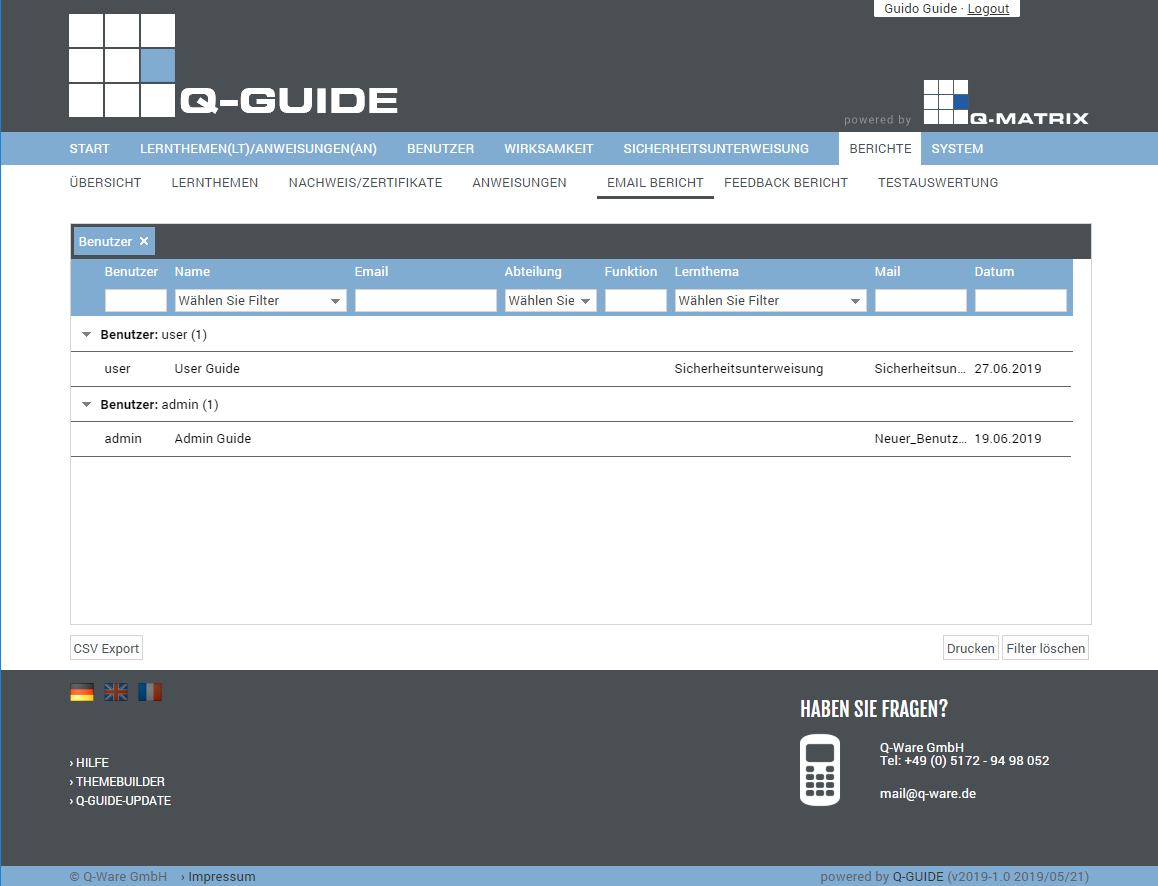
Folgende Informationen können Sie einsehen:
|
|
Beim Öffnen dieses Berichts wird anfangs immer eine Gruppering für die Benutzer angezeigt.
Sie können durch anklicken des X, die Gruppierung aufheben.
Gruppierungsoptionen
1)
Sie können mit der linken Maustaste eine Spaltenüberschrift anklicken, die linke Maustaste gedrückt halten und
in die Spaltenüberschrift in die obere Gruppierungszeile ziehen und dann die linke Maustaste loslassen.
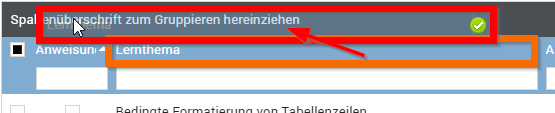 Das Ergebnis ist eine Gruppierung der Tabelle nach dieser neuen Spaltenüberschrift (z.B. Benutzer).
2)
Eine Gruppierung können Sie auch erreichen, wenn Sie über die Feldauswahl (rechts oben in der Tabellenüberschriftsspalte klicken) die Gruppierung auswählen:
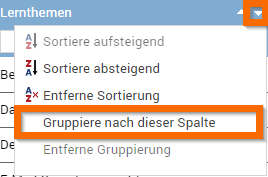 |
|
Benutzer
|
In dieser Spalte wird die Benutzerkennung angezeigt
|
|
Name
|
In dieser Spalte wird der Name (Vor- und Nachname) für den Benutzer angezeigt
|
|
Email
|
In dieser Spalte wird die eMail-Adresse für den Benutzer angezeigt
|
|
Abteilung
|
In dieser Spalte wird die Abteilung des Benutzers angezeigt
|
|
Funktion
|
In dieser Spalte wird die Funktion des Benutzers angezeigt
|
|
Lernthema
|
In dieser Spalte steht das Lernthema (kenn leer sein), zu dem die eMail versendet wurde
|
|
Mail
|
In dieser Spalte wird der Name der verwendeten eMail-Vorlage für die versendete eMail angezeigt
|
|
Datum
|
Zeigt Ihnen das Datum an, wann die eMail versendet wurde
|
Diese Funktionen können Sie nutzen:
|
CSV Export
|
Exportiert alle in der Tabelle dargestellten Daten in die Datei "Benutzer Liste Stand vom <heute>.csv" als CSV-Datei. Die CSV-Datei enthält die in der Tabelle aufgeführten Felder als Spalten.
|
|
Drucken
|
Öffnet die Druckvorschau des Browser für diese Tabelle (beispielsweise in Google Chrome):
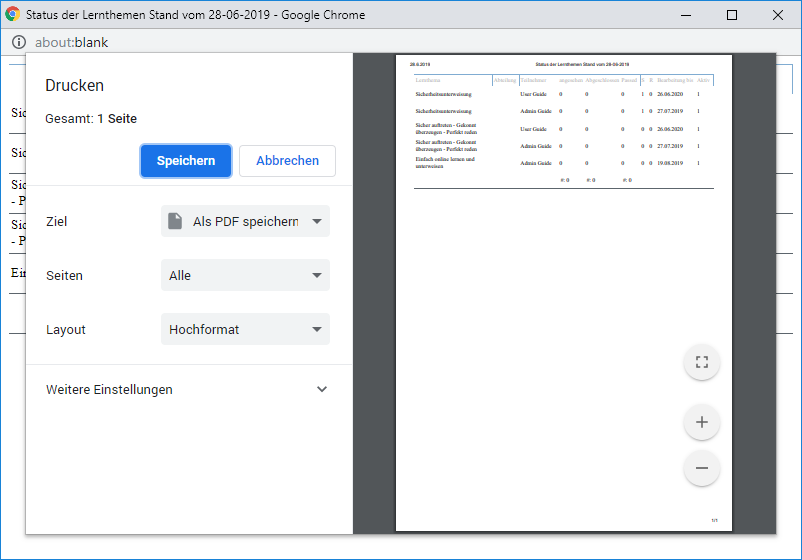 |
|
Filter löschen
|
Löscht alle Filter / Einstellungen für die Benutzerdatenauswahl und zeigt Ihnen nach einem Klick auf diesen Knopf alle verfügbaren Datensätze an.
|